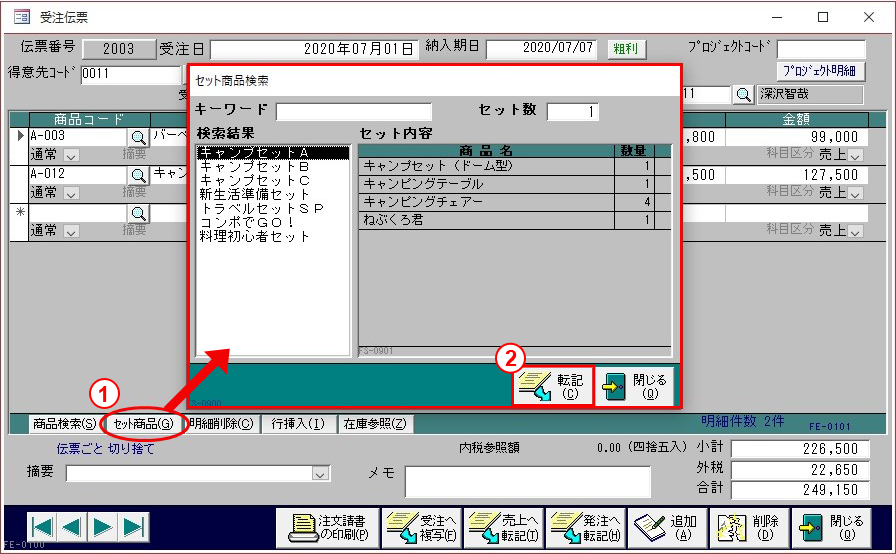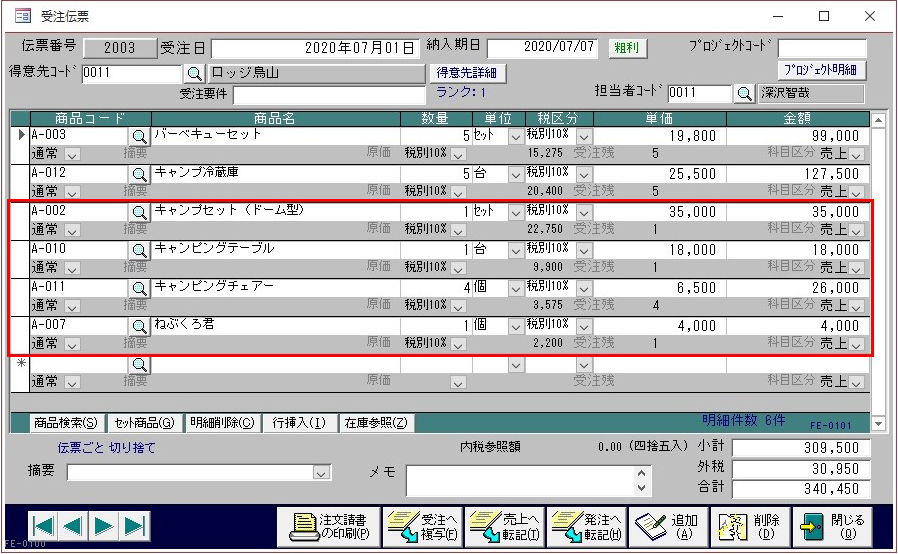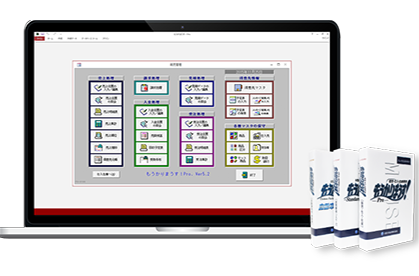入力支援
1.日付入力
日付はマウスで簡単に入力できます。
日付入力欄をダブルクリックすると日付入力ウインドウが表示され、目的の日をクリックするだけでOKです。

2.数値入力
数値はマウスで簡単に入力できます
数量や金額の入力欄をダブルクリックすると数値入力ウインドウが表示され、数値をクリックして【OK】です。
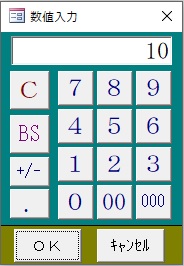
3.単価入力
見積・受注・売上の単価入力欄をダブルクリックすると単価入力ウインドウが表示され、定価や原価を参考にして入力できます。

4.ぽすとガイド
各マスタで郵便番号を入力すると住所がセットされます。
検索ウインドウを利用して郵便番号や住所を探すこともできます。
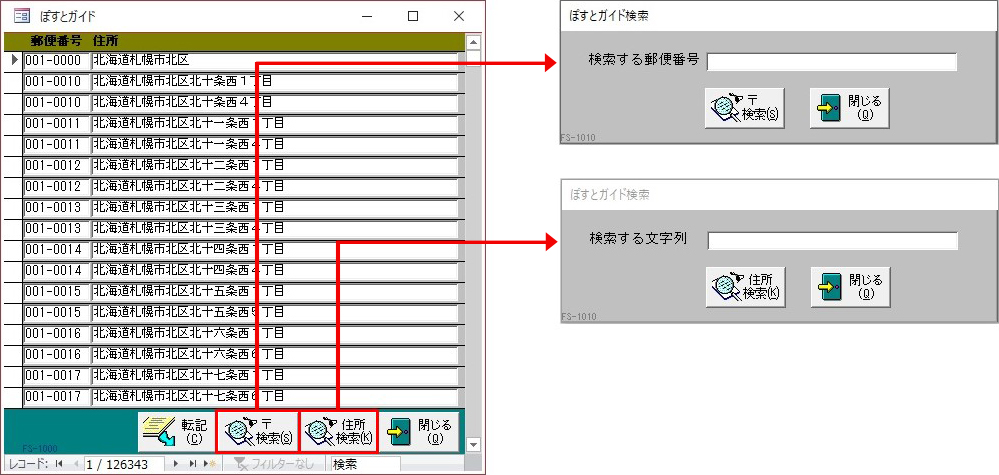
5.検索ウインドウ
得意先や商品等は、コードが分からなくても検索機能を使って簡単に入力できます。
![]() ボタンをクリックすると、各検索ウインドウが表示されます。条件でデータを絞り込み、目的のデータをマウスでクリックすると入力できます。
ボタンをクリックすると、各検索ウインドウが表示されます。条件でデータを絞り込み、目的のデータをマウスでクリックすると入力できます。
マスタに登録がなかった場合も、伝票入力作業を中断することなく新規登録ができます。検索ウインドウの新規登録ボタンをクリックすると、得意先や商品マスタの新規登録画面が開きます。
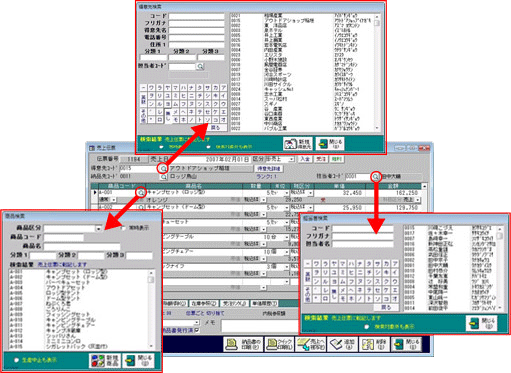
6.セット商品マスタ
予めいくつかの商品をセットとして登録することで、伝票の入力を効率化できます。
セットで販売する場合の価格が設定できます。
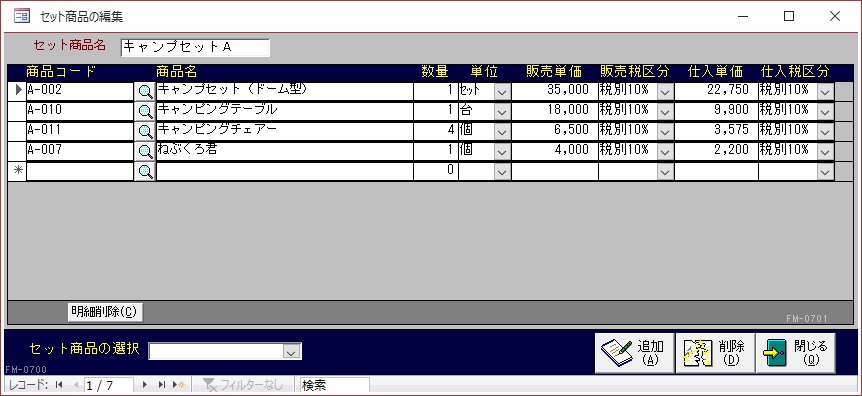
セット商品の入力例
1.伝票画面の【セット商品】ボタンをクリックすると、セット商品の検索ウインドウが表示されます。
2.セット商品を選択して【転記】をクリックすると、セットとして登録した商品がまとめて伝票に入力されます。